WordPress'te Bellek Sınırı Nasıl Artırılır?
Yayınlanan: 2023-02-01Dünyadaki hemen hemen her şeyin bir maksimum kapasitesi vardır. Bilgisayarlar, rutinleri, kodları, betikleri ve çok daha fazlasını depolamak için sınırlı miktarda bellek kullanır. Bazı durumlarda, hatalardan uzak durmak için bu sınırı artırmak isteyeceksiniz. WordPress'te bellek sınırını nasıl artıracağınıza gelince, tanıdık pano ekranlarını kullanamayacaksınız.
WordPress bellek limitini artırmanın ana yolu, sunucunuzun dosyalarına erişmek, değişiklik yapmak, kaydetmek ve ardından sitenizi test etmektir. Bunu nasıl yapacağınız, yönetici erişim türünüze, tercih ettiğiniz yönteme ve beceri düzeyinize göre farklılık gösterecektir.
Bu eğitim için, beceri seviyeniz veya sunucu erişim türünüz ne olursa olsun, WordPress'teki bellek sınırını nasıl artıracağınızı göstereceğiz. İlk olarak, hafıza sınırlarının ne olduğundan ve neden onu artırmanız gerektiğinden bahsedelim.
WordPress Bellek Sınırını Neden Artırmanız Gerekir?
WordPress web siteniz, PHP (diğerleri arasında) adlı bir dili kullanan birçok farklı dosya ve komut dosyası üzerinde çalışır. Kaynak kullanımınızı makul bir seviyede tutmak için, sunucunuzun bir PHP bellek sınırı olacaktır. Bir komut dosyası, sınırın izin verdiğinden daha fazla bellek alıyor gibi görünüyorsa, bu bir hata veya Beyaz Ölüm Ekranı (WSoD) atacaktır.
Ancak varsayılan ayar, benzersiz kurulumunuzu ve ihtiyaçlarınızı dikkate almaz. Bu nedenle, bellek sınırınızı maksimuma çıkarabilirsiniz, ancak sunucu açısından yeterince 'depoda benzin'iniz olabilir. Sitenizin çalışır durumda kalması için bir bellek sınırı yararlı ve gerekli olsa da, bu tahsisi artırmanız gereken zamanlar olabilir.
Bunu daha sonra birkaç farklı yöntem kullanarak nasıl yapacağınızı göstereceğiz. İlk olarak, hafıza limitinizi nasıl kontrol edeceğinizi bilmek isteyeceksiniz.
Mevcut WordPress Bellek Sınırınızı Nasıl Kontrol Edebilirsiniz?
WordPress'in modern sürümleri - 5.2'den itibaren olanlar - harika bir Site Sağlığı özelliğine sahiptir. Bu, sitenizin birçok yönünü çözmenize ve sorun gidermenize yardımcı olabilir. Ancak, mevcut WordPress bellek limitinizi buradan da kontrol edebilirsiniz.
Bunu yapmak için, WordPress panonuza giriş yapın ve Araçlar > Site Sağlığı ekranına gidin:
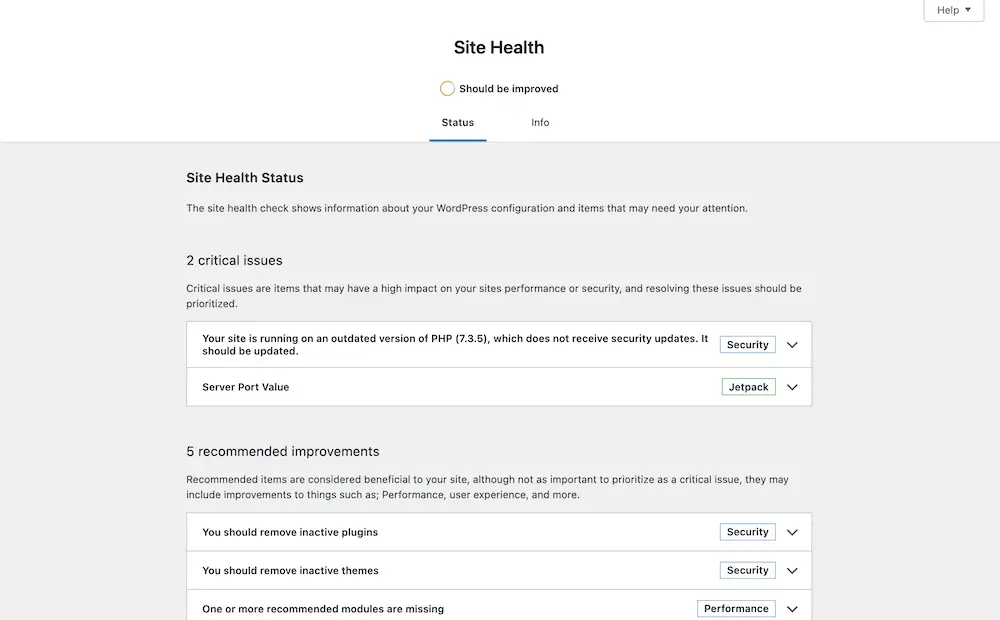
Bilgi sekmesi, Sunucu 'konçertina menüsü' seçeneğindeki mevcut bellek limitiniz de dahil olmak üzere bir dizi farklı ölçümü listeleyecektir:
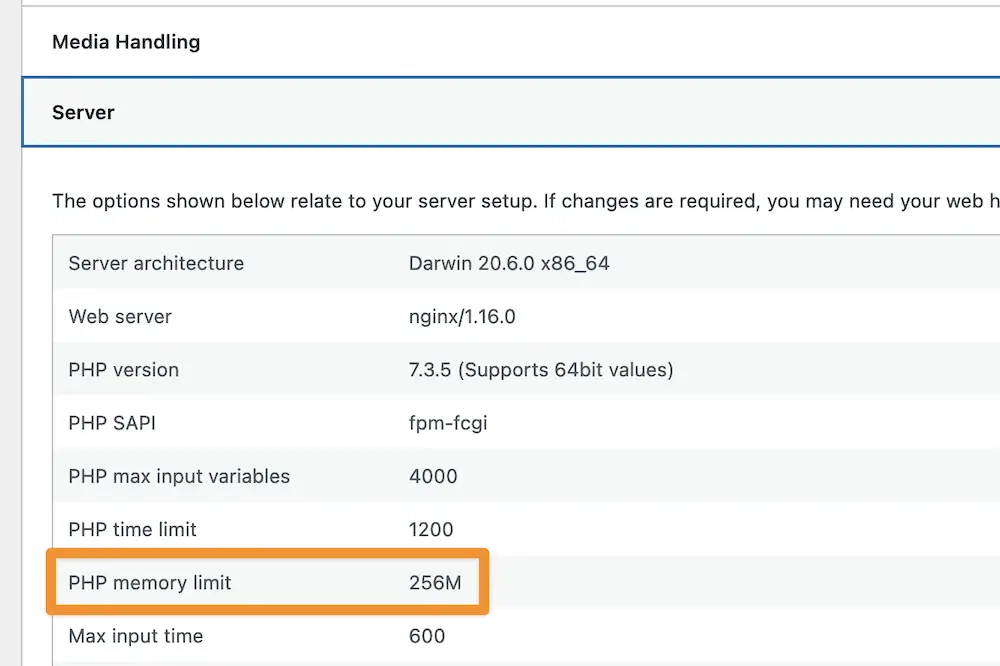
Bu sayı 128–256 MB arasındaysa, barındırma sağlayıcınızın desteğiyle iletişime geçmeniz gerekir. Bu kadar yüksek bir hafıza limiti, hemen hemen her olasılık için fazlasıyla yeterli olmalıdır.
Ancak, rakam daha düşükse, yükseltmeyi düşünebilirsiniz. 128 MB ile başlar, ardından sitenizi test ederdik. Bu, çoğu durumda neredeyse tüm sorunları çözmelidir. Şimdi size bu rakamı nasıl değiştireceğinizi göstereceğiz.
WordPress'te Bellek Sınırınızı Değiştirmek İçin İhtiyaç Duyacağınız Araçlar
WordPress web sitenizin bellek sınırını artırmak için bazı araçlara, ayrıcalıklara ve becerilere ihtiyacınız olacak. İşte hızlı bir kontrol listesi:
- Güvenli Dosya Aktarım Protokolü (SFTP) kullanma becerileri
wp-config.phpveya.htaccessdosyanızda (daha fazlası ileride) ayarı yapmayı seçerseniz, SFTP kullanarak sunucunuz aracılığıyla dosyaya erişmeniz gerekir. - Bir SFTP istemcisi. Sunucunuza 'uzaktan bağlanmak' için özel bir SFTP istemcisine ihtiyacınız olacak. FileZilla, Cyberduck gibi ideale yakındır. Ancak, Panic's Transmit 5 gibi daha pek çok şey var.
- WordPress dosyalarının çalışma bilgisi. Bu çok önemli olmasa da (çünkü size yol göstereceğiz), WordPress'in dosya yapısının nasıl çalıştığını anlamakta fayda var, böylece herhangi bir sürprizle karşılaşmazsınız.
- Barındırma sağlayıcınızın hesabına yönetimsel erişim. Yöntemlerimizden biri, barındırma arka ucunuza giriş yapmanızı ve
php.inidosyasını ayarlamanızı gerektirecektir. Bunu yapmak için yönetici erişimine sahip olmak isteyeceksiniz.
Bu araçlara ve becerilere sahip olduğunuzda, WordPress'teki bellek sınırını artırmaya başlayabilirsiniz.
WordPress'te Bellek Sınırı Nasıl Artırılır (3 Yöntem)
WordPress'te bellek sınırının nasıl artırılacağına dair ele alacağımız üç yöntem var. İlk ikisi, sunucunuza erişmek için SFTP kullanımını gerektirir ve sonuncusu, barındırma kontrol panelinize giriş yapmanızı gerektirir:
-
wp-config.phpdosyanızdaki bellek sınırı ayarlarını değiştirebilirsiniz. - Varsa,
.htaccessdosyanızı da düzenleyebilirsiniz. Ancak Nginx sunucuları için bu kadar kolay zamanınız olmayacak (ve ne yapacağınızı açıklayacağız.) - Barındırma sağlayıcınızdan
php.inidosyanıza (diğerleriyle birlikte) erişebilirsiniz ve bazı durumlarda erişmeniz gerekir. Bunu cPanel kullanarak nasıl yapacağınızı göstereceğiz, ancak diğer yönetici ekranlarına da aktarılacaktır.
WordPress'teki bellek sınırını artırmanın en yaygın ve basit yolu ile başlayalım.
1. wp-config.php Dosyasını değiştirin
Çoğu site sahibi, WordPress'teki bellek sınırını artırmak istediğinde, wp-config.php dosyası ilk bağlantı noktasıdır. Bunun nedeni, görevi başarmanın en basit yollarından biri olmasıdır.
Unutmayın, oturum açmak için sunucunuza yönetici erişimine ve SFTP kimlik bilgilerine ihtiyacınız olacak. Bunları genellikle barındırıcınızdan gelen bir e-postada veya barındırma kontrol panelinizin bir yerinde bulacaksınız.
SFTP kullanarak sunucunuza giriş yaptığınızda, dosyaların ve dizinlerin bir listesini göreceksiniz. wp-config.php dosyası 'üst seviyede' olmalı ve görünür olmalıdır:
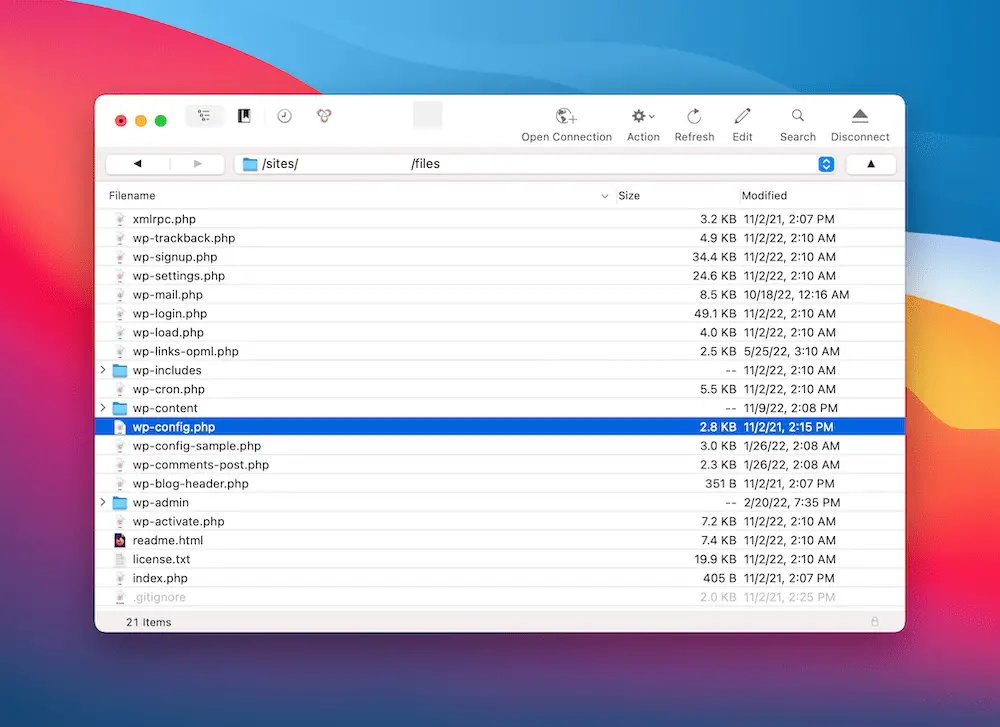
Bu dosyayı açma şekliniz, seçtiğiniz SFTP istemcisine göre biraz farklılık gösterecektir. Örneğin, FileZilla, sağ tıklama bağlam menüsünde kolayca görülebilen Düzenle seçeneğini sunar. Ancak, Cyberduck gibi bir araç buna Birlikte Düzenle seçeneği adını verir:

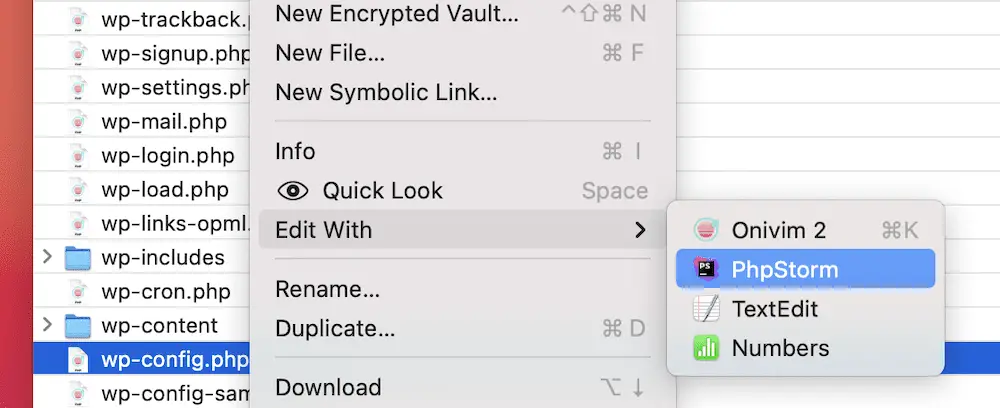
Ne olursa olsun, dosya açıldığında, define( 'WP_MEMORY_LIMIT', '64M' ); öğesine gelene kadar kaydırın. astar. Değerin dosyanızda farklı görünebileceğini ve bulamıyorsanız satırı eklemeniz gerekebileceğini unutmayın:
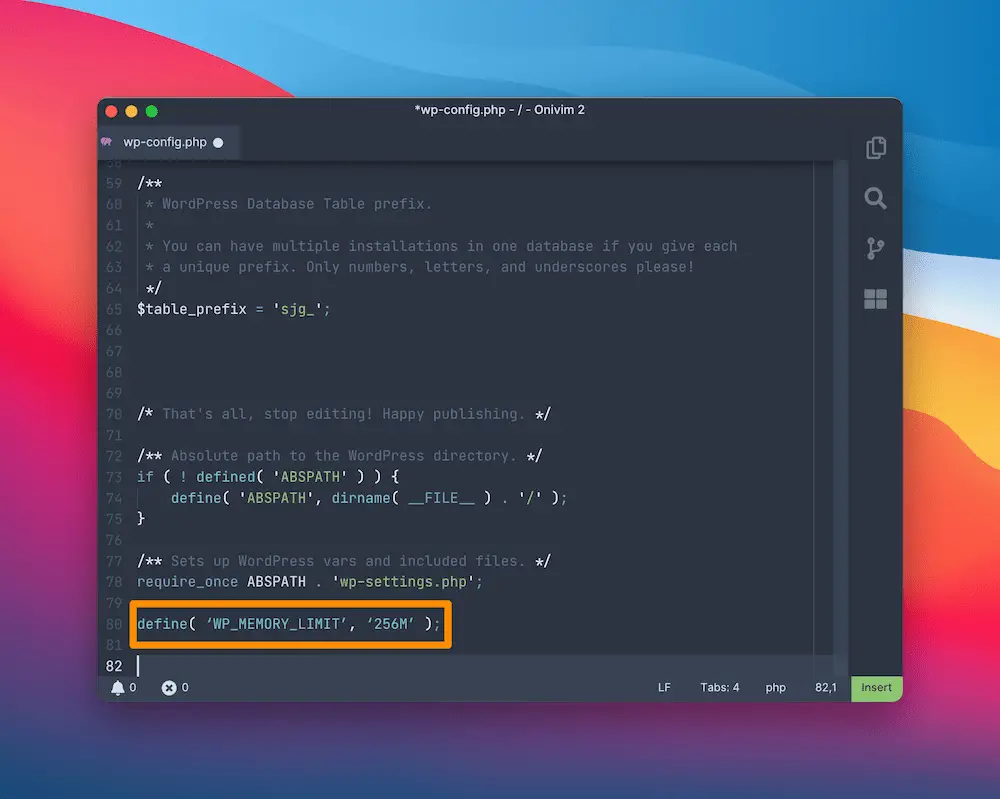
Buradaki değeri (bizim durumumuzda 64M ) “128M” olarak değiştirin ve değişikliklerinizi kaydedin. Tek tırnaklı kaplamayı korumayı unutmayın. Bunu yaptıktan sonra, tüm sunucu önbelleklerini temizlemek isteyebilirsiniz. Son adım, sitenizi test etmek ve bellek artışının bir etkisi olup olmadığını görmek.
2. Sunucu Yapılandırma Ayarlarınızı Değiştirin
Bellek sınırını sunucunuzun yapılandırma ayarlarından da değiştirebilirsiniz. Ancak bu sadece Apache sunucuları için mümkün olacaktır. Nginx sunucularıyla teknik olarak mümkün olsa da, ihtiyaç duyacağınız teknik beceriler ve erişim her zaman mevcut olmayacaktır.
Bir Nginx sunucusu için bellek sınırını değiştirmeniz gerekirse, bu listedeki başka bir yöntemi veya destek için sunucunuzla iletişime geçmenizi öneririz. Ancak, Apache sunucusu kullanıcıları .htaccess dosyasını açabilir ve bellek limitinde değişiklik yapabilir.
İyi haber şu ki, buradaki bellek limitini değiştirme yaklaşımı wp-config.php ile benzer. Sunucunuza yine de SFTP kullanarak erişeceksiniz, ancak bu sefer .htaccess dosyasını en üst düzeyde arayın. Yine, bunu bir metin düzenleyicide açabilirsiniz.
İçinde, # End WordPress sonra şunu eklemek isteyeceksiniz:
php_value memory_limit 128M
Değişikliklerinizi kaydettikten sonra, bunun beğeninize göre çalışıp çalışmadığını test etmeden önce sunucu önbelleğinizi temizlemek isteyeceksiniz.
3. php.ini Dosyanızı Barındırma Sağlayıcınızın Yönetici Panelinden Düzenleyin
SFTP kullanarak php.ini düzenlemek mümkün olsa da, çoğu barındırma sağlayıcısı bu görev için özel bir dosya yöneticisi sunar. Bunu bulmak için cPanel'de (veya seçtiğiniz barındırma yönetici ekranında) oturum açın ve Yazılım > MultiPHP INI Düzenleyici seçeneğini arayın:
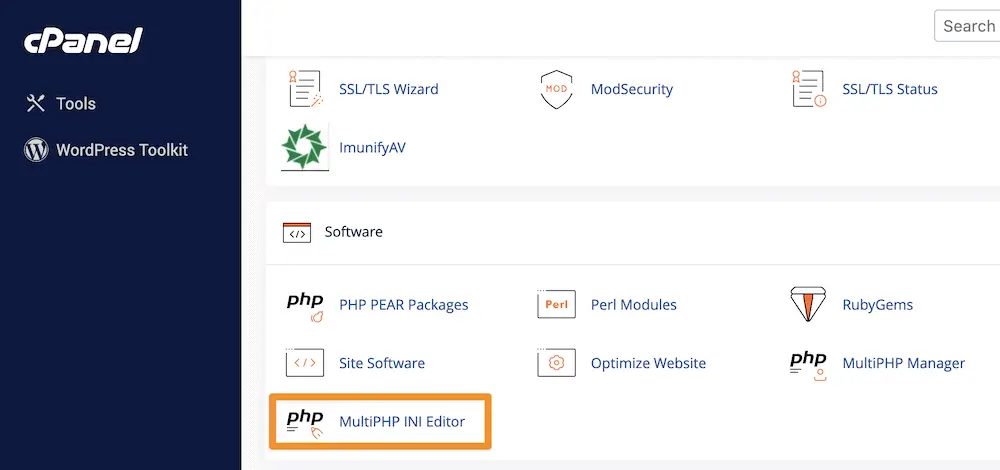
Bu ekrandan, Temel veya Düzenleyici modunu seçebilirsiniz. Ne olursa olsun, ilgili php.ini dosyasını yüklemek için açılır menüden sitenizi seçin:
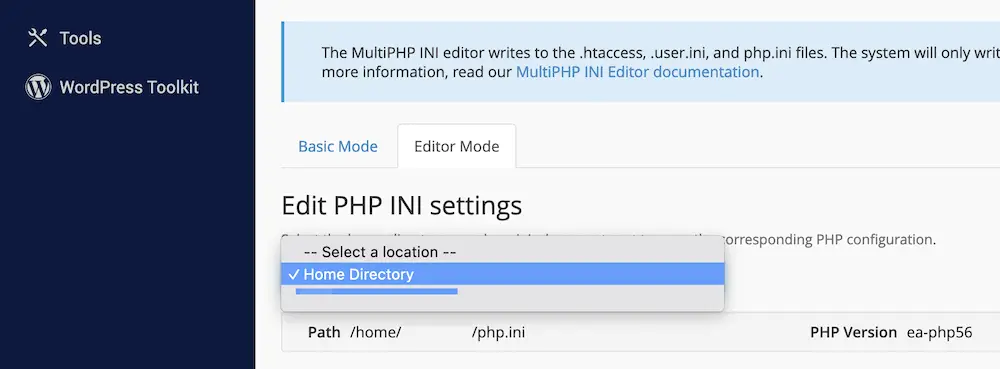
Bundan sonra, sunulan ayarlara bakın. memory_limit seçeneğini bulmak ve değeri en iyi olduğunu düşündüğünüz değerle değiştirmek isteyeceksiniz. Bu değişiklikleri yaptıktan sonra kaydedin, önbelleğinizi temizleyin ve sitenizi test edin.
Barındırma Planınızı veya Sağlayıcınızı Yükseltmeniz Gerekebilir
Bir Nginx sunucusu çalıştırıyorsanız ve WordPress bellek sınırınızı değiştirmek istiyorsanız, tartıştığımız nedenlerden dolayı bunu yapmak için sunucunuzla iletişime geçmeniz iyi bir fikirdir. Ne olursa olsun, hafıza limitinizi kontrol ederseniz ve tavsiyelerimize göre yeterince yüksekse, bir karar vereceksiniz.
İhtiyaçlarınız mevcut barındırma planınız için çok fazla olabilir, bu nedenle bir yükseltme yapmayı düşünebilirsiniz. Bu kararı vermenize yardımcı olacak bazı arka uç içgörüleri sağlayabilecekleri için ev sahibinizle bu konuda konuşuruz.
Ancak, bellek limitinizin yüksek olduğunu biliyorsanız ve onu çiğneyen yoğun kaynaklarınız yoksa, barındırma sağlayıcılarını değiştirmeniz gerekebilir. Bu, sözde 'acemi' veya ucuz bir barındırma sağlayıcısındayken siteniz büyürse yaygın olacaktır. E-ticaret mağazaları buna iyi bir örnek olabilir, çünkü yeni müşteri akışı sizi kaynaklarınızı hızlı bir şekilde ölçeklendirme ihtiyacıyla baş başa bırakabilir.
Bu nedenle, ihtiyaçlarınıza daha uygun olup olmadığını görmek için en iyi WordPress barındırma seçenekleri grubumuza göz atın. Şu anda elde ettiğinizden daha iyi sonuçlar görmek için yönetilen barındırma uzmanlarına ihtiyacınız olabilir.
Sarma
WordPress belleğiniz, sunucunuz için ne kadar kaynak bulunduğunu belirler. Maksimuma çıkarsa, WSoD gibi hatalar görürsünüz. Ancak çoğu durumda bu rakam ölçülüdür ve ihtiyaçlarınıza uygun değildir. Bu nedenle, eklentilerinize ve bant genişliğinize daha fazla hareket alanı sağlamak için bu maksimum sınırı artırmak isteyeceksiniz.
Bu gönderi, üç farklı yöntem kullanarak WordPress'teki bellek sınırının nasıl artırılacağına baktı. İşte buradalar:
- SFTP kullanarak sitenize erişin ve
wp-config.phpdosyasını değiştirin. - Apache sunucuları için
.htaccessdosyasını yeniden SFTP kullanarak düzenleyin. - Barındırma kontrol panelinize giriş yapın ve dosyaları düzenlemek için oradaki dosya yöneticisini kullanın.
php.inidosyasının genellikle burada özel bir ayarı vardır.
WordPress'te bellek sınırının nasıl artırılacağı hakkında herhangi bir sorunuz var mı? Aşağıdaki yorumlar bölümünde sorun!
